Cách thay đổi vị trí tệp Nhật ký sự kiện mặc định trong Windows 10
Nếu bạn muốn thay đổi vị trí tệp Nhật ký sự kiện mặc định trong (Event Log)Windows 10 , bài viết này sẽ hữu ích cho bạn. Có thể sửa đổi vị trí đặt trước của tệp nhật ký bằng cách sử dụng Local Group Policy Editor và Registry Editor . Tuy nhiên, vị trí phải được dịch vụ Nhật ký sự kiện(Event Log) ghi được và quản trị viên có thể truy cập được.
Thay đổi vị trí tệp Nhật ký sự kiện(Event Log) mặc định trong Windows 10
Để thay đổi vị trí tệp Nhật ký sự kiện mặc định bằng Trình chỉnh sửa (Event Log)chính sách nhóm(Group Policy Editor) , hãy làm theo các bước sau-
- Nhấn Win + Win+R
- Nhập gpedit.ms c và nhấn nút Enter .
- Đi tới Bảo mật(Security) trong Cấu hình Máy tính(Computer Configuration) .
- Bấm đúp vào Kiểm soát vị trí của cài đặt tệp nhật ký(Control the location of the log file) .
- Chọn tùy chọn Đã bật(Enabled) .
- Nhập một đường dẫn vào hộp.
- Nhấp vào Áp dụng(Apply) và OK .
Hãy đi sâu vào các bước chi tiết.
Đầu tiên, nhấn Win+R để mở lời nhắc Run . Sau đó, nhập gpedit.mscvà nhấn nút Enter . Sau khi mở Local Group Policy Editor trên máy tính của bạn, hãy làm theo đường dẫn này-
Computer Configuration > Administrative Templates > Windows Components > Event Log Service > Security
Trong thư mục Bảo mật (Security ) , bạn sẽ thấy một cài đặt được gọi là Kiểm soát vị trí của tệp nhật ký(Control the location of the log file) . Nhấp đúp vào và chọn tùy chọn Đã bật (Enabled ) .
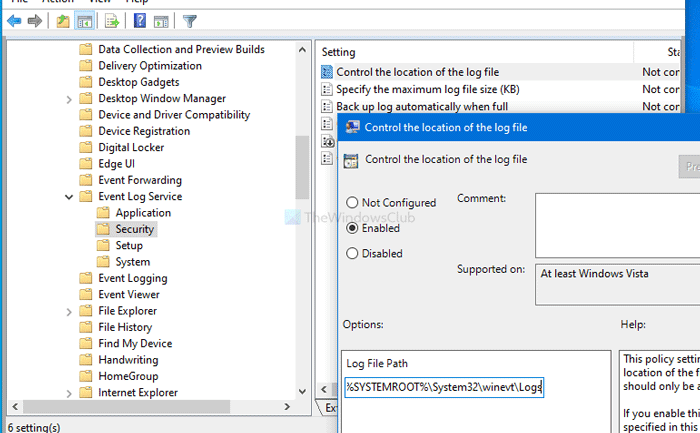
Sau đó, nhập một đường dẫn có thể ghi được bằng dịch vụ Nhật ký sự kiện(Event Log) và (các) quản trị viên của máy tính có thể truy cập được. Trong khi lựa chọn một con đường, bạn phải cân nhắc hai điều kiện này. Nếu không, hướng dẫn này sẽ không hoạt động.
Nếu bạn muốn hoàn nguyên về đường dẫn ban đầu, hãy truy cập cùng một địa điểm và chọn tùy chọn Không được định cấu hình(Not Configured) .
Đọc(Read) : Nhật ký Trình xem sự kiện bị thiếu trong Windows 10(Event Viewer logs missing in Windows 10) .
Sửa đổi vị trí của tệp Nhật ký sự kiện bằng (Event Log)Trình chỉnh sửa sổ đăng ký(Registry Editor)
Để sửa đổi vị trí của tệp Nhật ký sự kiện(Event Log) trong Windows 10 , hãy làm theo các bước sau-
- Nhấn Win + Win+R
- Nhập regedit và nhấn nút Enter .
- Nhấp vào nút Có(Yes) .
- Điều hướng đến Windows bằng phím HKLM(HKLM key) .
- Nhấp chuột phải vào Windows> Mới> Khóa.
- Đặt tên nó là EventLog .
- Nhấp chuột phải(Right-click) vào EventLog > New > Key .
- Đặt tên nó là Bảo mật(Security) .
- Nhấp chuột phải vào Security > New > String Value .
- Đặt tên nó là Tệp(File) .
- Bấm đúp vào Tệp(File) để đặt dữ liệu Giá trị.
- Nhập đường dẫn vị trí và nhấp vào OK .
Như bạn sẽ tạo và thay đổi một số giá trị trong Registry Editor , bạn nên sao lưu tất cả các tệp Registry(backup all Registry files) và tạo một điểm Khôi phục Hệ thống .
Để bắt đầu, hãy nhấn Win+R , nhập regeditvà nhấn phím Enter . Nếu nó hiển thị cửa sổ UAC , hãy nhấp vào nút Có (Yes ) . Sau khi mở Registry Editor , hãy điều hướng đến đường dẫn này-
HKEY_LOCAL_MACHINE\SOFTWARE\Policies\Microsoft\Windows
Trong khóa Windows , bạn sẽ phải tạo một khóa phụ. Để làm điều đó, hãy nhấp chuột phải vào Windows > New > Key và đặt tên là EventLog .
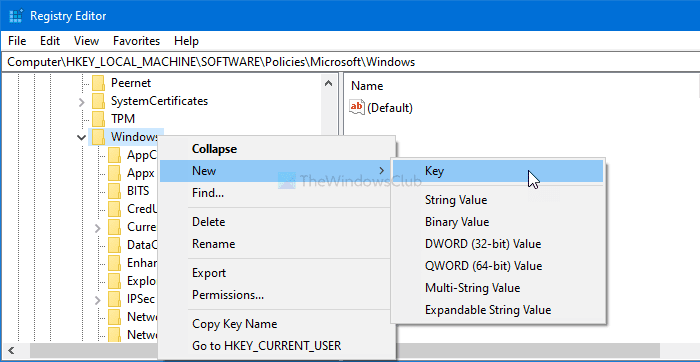
Bây giờ, hãy làm theo các bước tương tự để tạo khóa phụ bên trong EventLog . Nói cách khác, nhấp chuột phải vào EventLog > New > Key và đặt tên là Security .
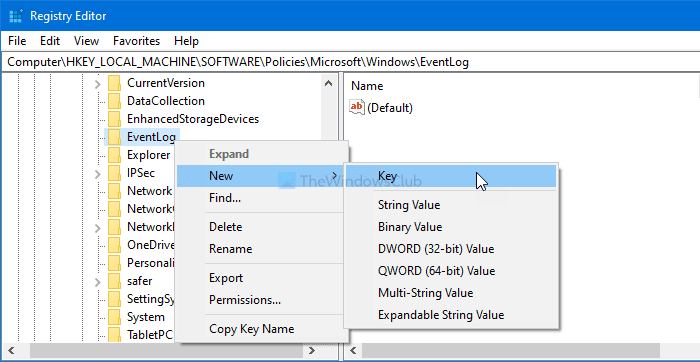
Sau đó, bạn sẽ phải tạo Giá trị chuỗi(String Value) trong Khóa bảo mật (Security ) . Để làm điều đó, hãy nhấp chuột phải vào Bảo mật(Security) và chọn New > String Value . Sau đó, đặt tên nó là File .
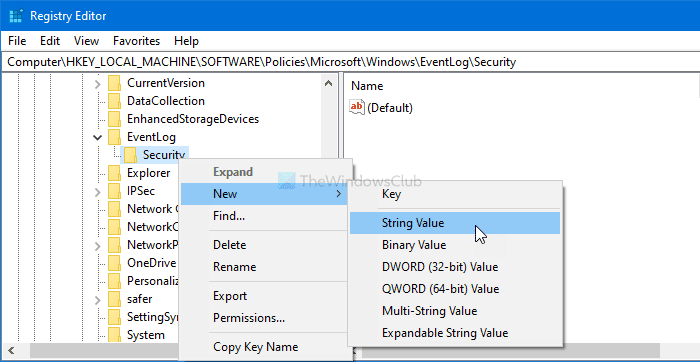
Tiếp theo, thay đổi dữ liệu Giá trị khỏi Giá trị(Value) chuỗi tệp (File ) . Để làm như vậy, hãy bấm đúp vào Tệp(File) và nhập đường dẫn mà bạn muốn lưu tệp Nhật ký sự kiện dưới dạng (Event Log)dữ liệu Giá trị(Value data) .
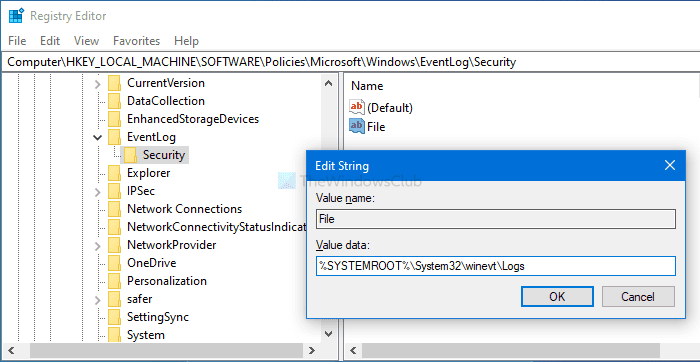
Bấm vào nút OK để lưu thay đổi.
Nếu bạn muốn chọn đường dẫn mặc định, hãy nhấp chuột phải vào EventLog và chọn tùy chọn Xóa (Delete ) . Sau đó, bạn sẽ phải xác nhận việc xóa bằng cách nhấp vào tùy chọn khẳng định.
Đọc(Read) : Nhật ký của Trình xem sự kiện bị thiếu(Event Viewer logs are missing) .
Đó là tất cả! Hy vọng nó giúp.
Related posts
Làm thế nào để kích hoạt tính năng Print Logging trong Event Viewer trên Windows 10
Làm thế nào để Xóa tất cả Event Logs trong Event Viewer trong Windows 10
Làm thế nào để kiểm tra Shutdown and Startup Log trong Windows 10
Cách xem Event Logs trong Windows 10 chi tiết với Full Event Log View
Windows 10 sự kiện mất tích trong Event Log
Đọc Event Viewer Log cho Chkdsk trong Windows 10
Cách cài đặt Color Profile bằng Windows 10 bằng ICC Profile
Best miễn phí Mountain Sports trò chơi dành cho Windows 10 PC
Các tính năng New trong Windows 10 version 20H2 October 2020 Update
Khởi chạy các tập tin dễ dàng với MyLauncher cho máy tính Windows 10
Enablement trọn gói là gì trong Windows 10
Làm thế nào để vô hiệu hóa Automatic Driver Updates trong Windows 10
Làm thế nào để vô hiệu hóa các lớp Removable Storage và truy cập trong Windows 10
Đâu là Windows 10 BSOD log file location?
Make Firefox display Media Controls trên Windows 10 Lock Screen
11 cách mở Trình xem sự kiện trong Windows 10 và Windows 11
Cài đặt quyền ứng dụng cụ thể không cấp địa phương Activation
Xuất, Xóa và Tăng Kích thước cho Nhật ký Sự kiện trong Windows
Cách bật hoặc Disable Boot Log trong Windows 11/10
là gì Control Flow Guard trong Windows 10 - Làm thế nào để Bật hoặc Tắt
